【AI】Windows配置GPU Cuda驱动和Pytorch框架
| 阿里云国内75折 回扣 微信号:monov8 |
| 阿里云国际,腾讯云国际,低至75折。AWS 93折 免费开户实名账号 代冲值 优惠多多 微信号:monov8 飞机:@monov6 |
目录
在进行AI项目开发的时候经常要在GPU环境中运行代码对于没有配置过的新人来说还是有点复杂的本文简单总结在Winddows环境种配置的全过程适合新手入门仅供大家参考。
1、Cuda驱动安装
安装cuda驱动和pycharm的容易搞错的地方就是软件版本的选择要么是驱动的版本选择错误要么就是所以先解决怎么查看版本的问题
1.1 查看显卡硬件
首先看下我们的电脑是否有GPU设备邮件【我的电脑】进入到【管理】->设备管理器->显示适配器可以看到我的GPU显卡是NVIDIA GeForce MX110
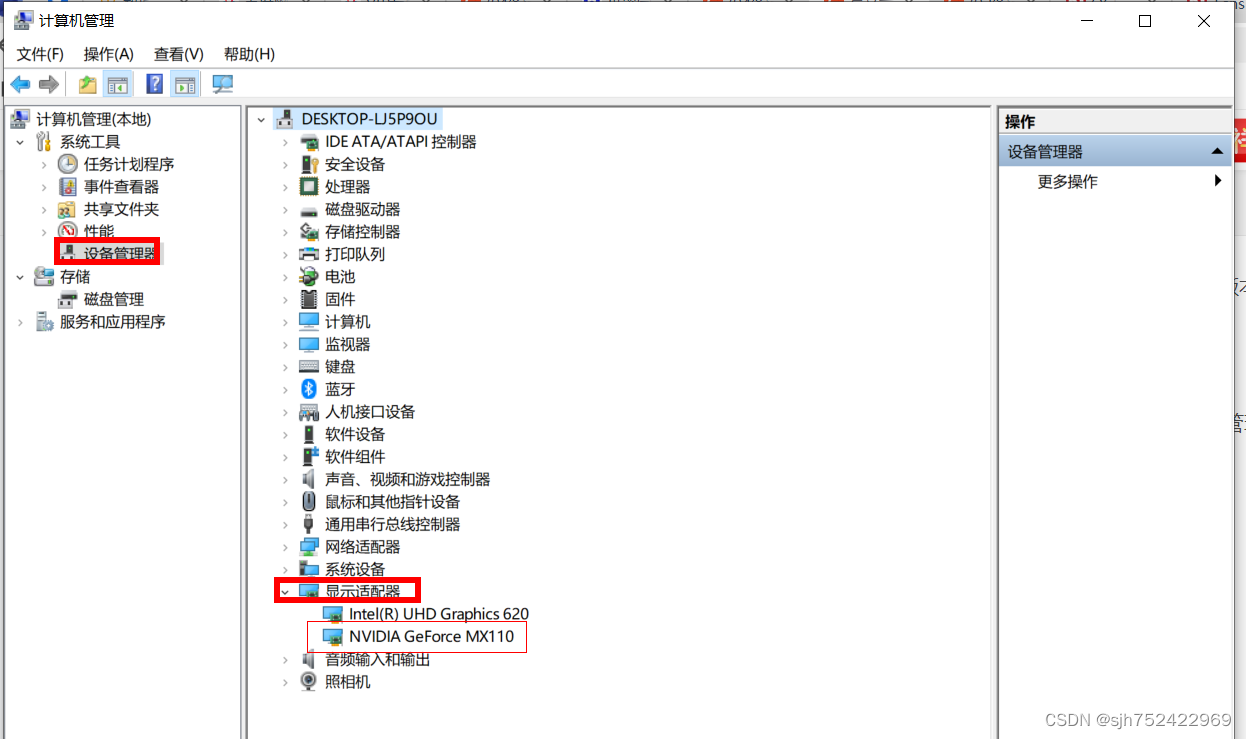
1.2 查看cuda版本
接下来我们再看看应该要下载什么版本的驱动进入到window命令行界面
输入命令nvidia-smi
可以看到驱动版本号是10.1驱动的内存大小是2G小的可怜以及显卡的版本号
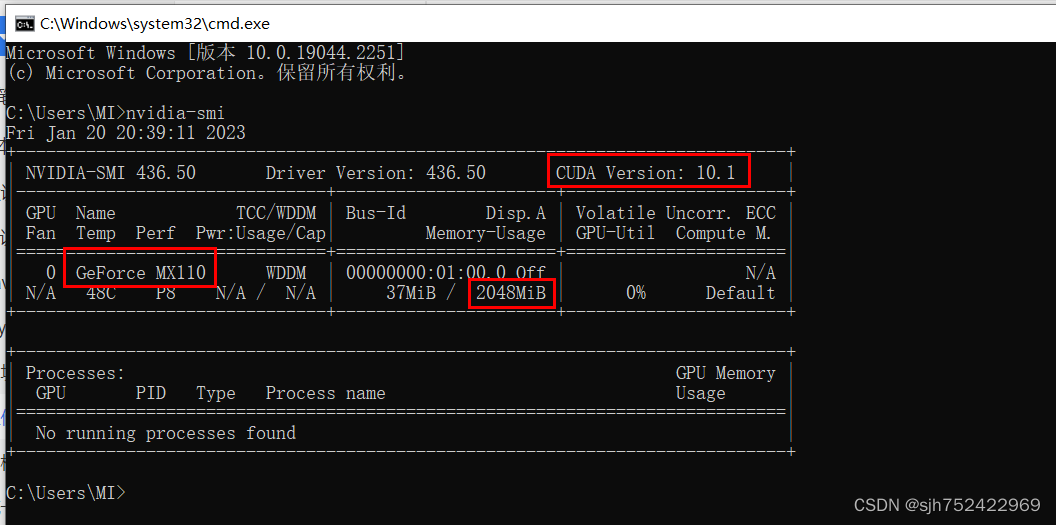
好的既然知道了驱动的版本我们就去下载驱动直接进入到英伟达的官网
网址NVIDIA Developer进入到Download模块就可以找到自己要下载的版本
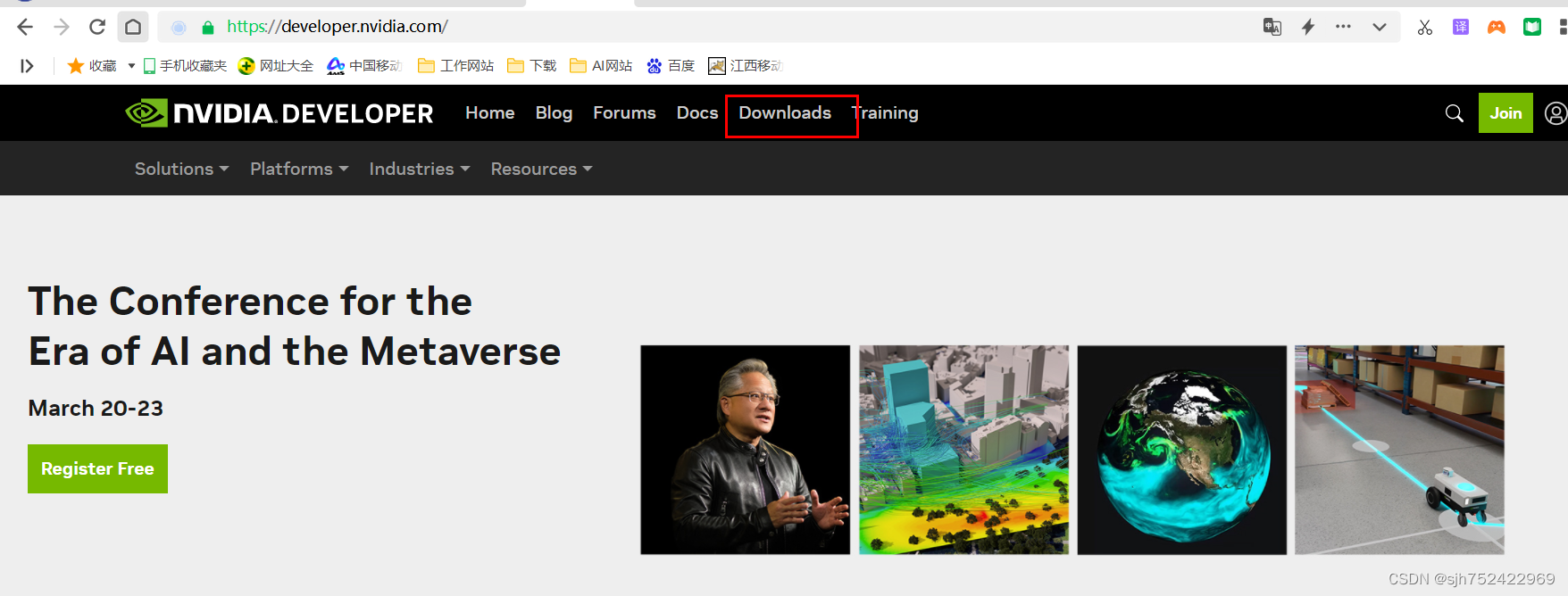
下载好以后就可以直接安装了一路next就可以完成cuda10.1驱动的安装,我的下载地址如下
CUDA Toolkit 10.1 original Archive | NVIDIA Developer
下载exe版本下来后直接一路安装就可以安装成功后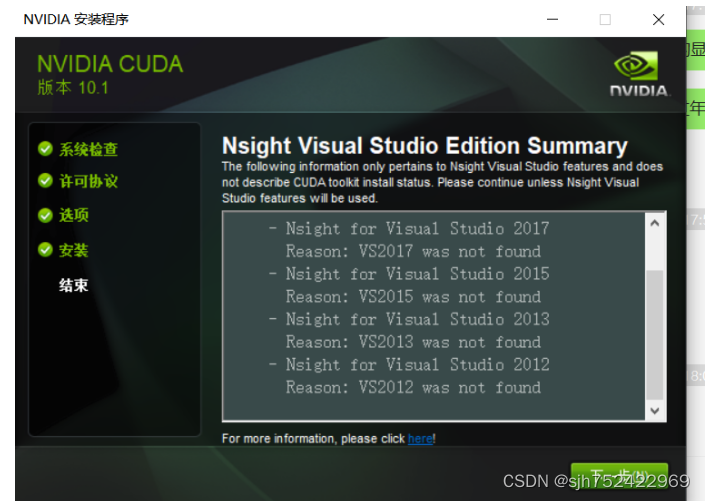
要进行验证使用验证方法如下是否安装成功
验证命令:nvcc -V
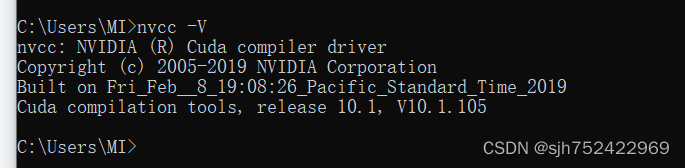
可以看到cuda驱动是安装成功了的
2、Annaconda python环境准备
为了保持环境的赶紧整洁和隔离性我再Annaconda种单独准备了一个python环境用于pytorch的安装和部署
2.1 创建pytorch_gpu
进入到window 命令行执行如下命令
创建环境conda create -n pytorch_gpu
激活环境conda activate pytorch_gpu
查看conda的环境conda env list
2.2 查看python版本
进入到pytorch_gpu执行activate pytorch_gpu 然后执行python --version
可以看到python的具体版本是3.8.8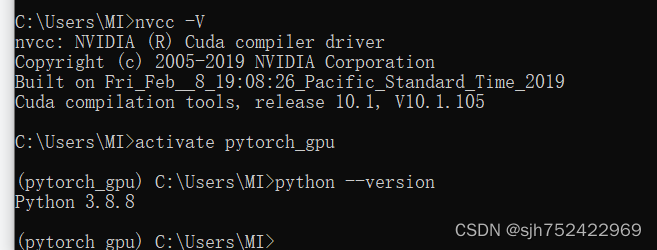
3、Pytorch和torchVsion软件安装
最关键的步骤之一就是确定torch和torchVsion的版本如果版本没有配套就很容易出现各种妖孽的问题确定地址是pytorch的官网Previous PyTorch Versions | PyTorch

如果cuda版本比较老就可以直接进入这个链接去找到对应的版本
https://pytorch.org/get-started/previous-versions/
可以看到cuda10.1 对应到的 torch和torchvision的版本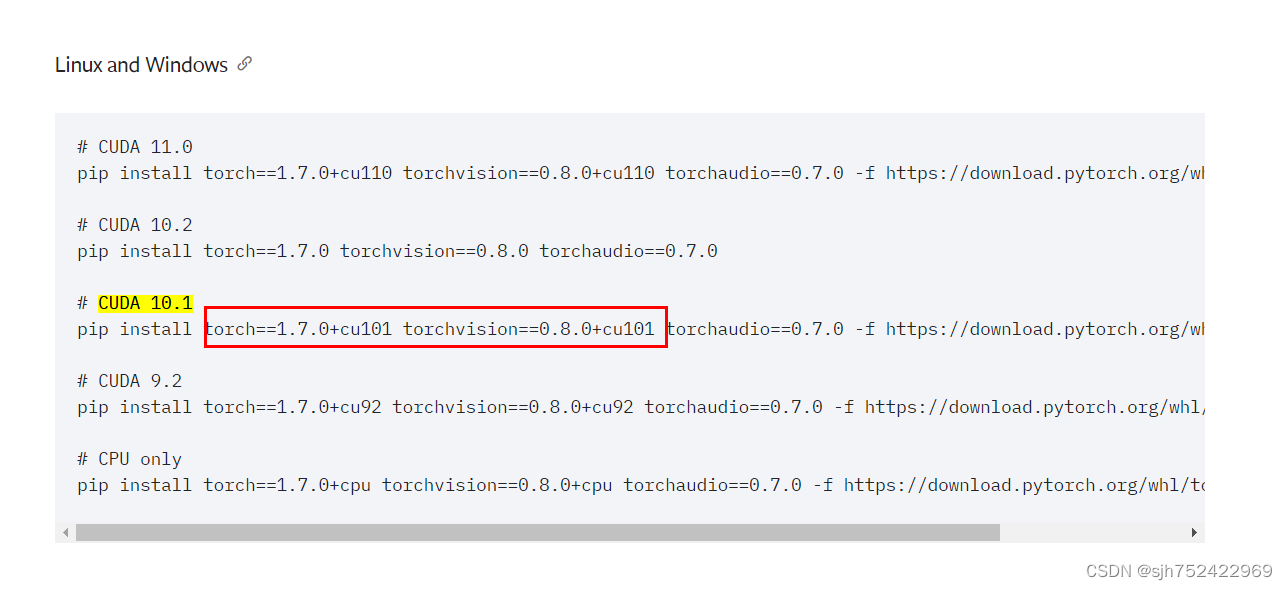
所以接下来去下载pytorch和torchvision就可以下载地址这里
https://download.pytorch.org/whl/torch_stable.html
找到合适的找的方法如下
cu101:表示cuda10.1版本
torch-1.7表示pytorch的版本
cp38表示python为3.8版本
win_amd64:表示64位windows系统
如图所示就是pytorch的要下载的版本https://download.pytorch.org/whl/cu101/torch-1.7.0%2Bcu101-cp38-cp38-win_amd64.whl
同样的方法找到torchvision下载torchvisionhttps://download.pytorch.org/whl/cu101/torchvision-0.8.0-cp38-cp38-win_amd64.whl
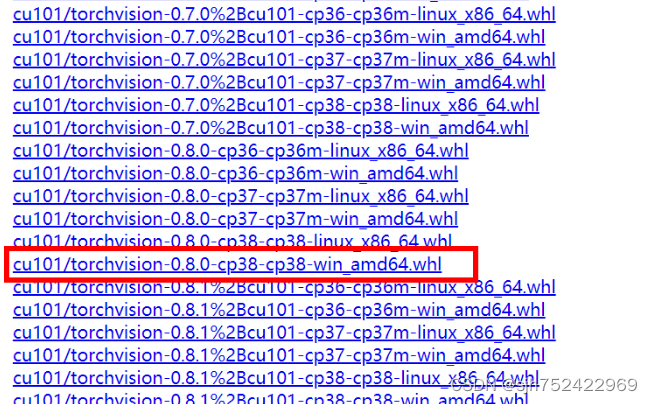
4安装pytorch
把下载下来的pytorch和torch vison,都放在了这个目录D:\kaifa\install\cuda
进入到python_gpu环境然后进入到D:\kaifa\install\cuda执行如下命令
pytorch安装 pip install "torch-1.7.0+cu101-cp38-cp38-win_amd64.whl"
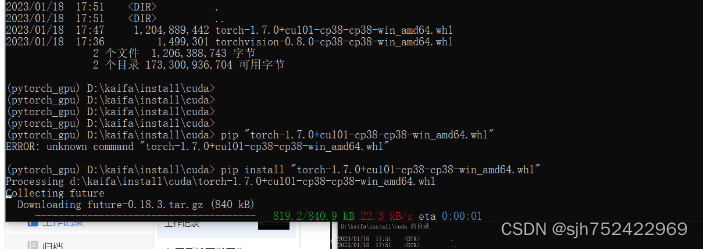
安装成功界面如下
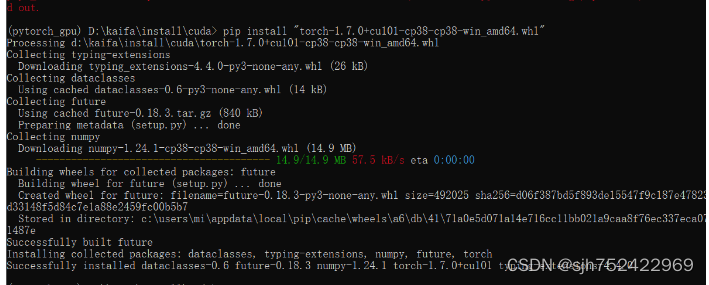
torchVision安装 pip install "torchvision-0.8.0-cp38-cp38-win_amd64.whl"
安装成功界面如下
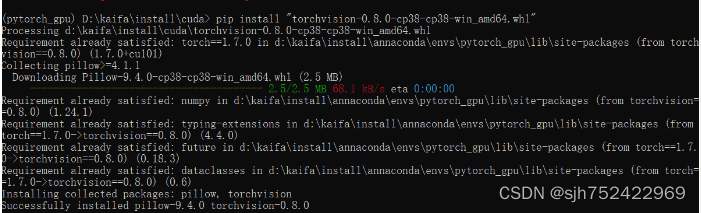
到此pytorch和torchVision都完成了安装。
4、验证测试
前面已经完成了Cuda驱动、pytorch和torchVsion的安装现在我们要测试一下是否能使用GPU环境。测试在python_gpu环境种执行如下代码
import torch
print(torch.cuda.is_available())
显示为True表示配置成功

当然我也准备了一段代码来具体跑一下体现GPU算力的优越性
#coding=gbk
# This is a sample Python script.
import torch
# Press Ctrl+空格 to execute it or replace it with your code.
# Press Double Shift to search everywhere for classes, files, tool windows, actions, and settings.
def test_gpu():
import time
import torch
# 测试gpu计算耗时
A = torch.ones(5000, 5000).to('cuda')
B = torch.ones(5000, 5000).to('cuda')
startTime2 = time.time()
for i in range(100):
C = torch.matmul(A, B)
endTime2 = time.time()
print('gpu计算总时长:', round((endTime2 - startTime2) * 1000, 2), 'ms')
# 测试cpu计算耗时
A = torch.ones(5000, 5000)
B = torch.ones(5000, 5000)
startTime1 = time.time()
for i in range(100):
C = torch.matmul(A, B)
endTime1 = time.time()
print('cpu计算总时长:', round((endTime1 - startTime1) * 1000, 2), 'ms')
# Press the green button in the gutter to run the script.
if __name__ == '__main__':
print(torch.cuda.is_available())
test_gpu()
可以看出来GPU的算力还是挺不错的

